M555B - Souris sans fil LOGITECH - Notice d'utilisation et mode d'emploi gratuit
Retrouvez gratuitement la notice de l'appareil M555B LOGITECH au format PDF.
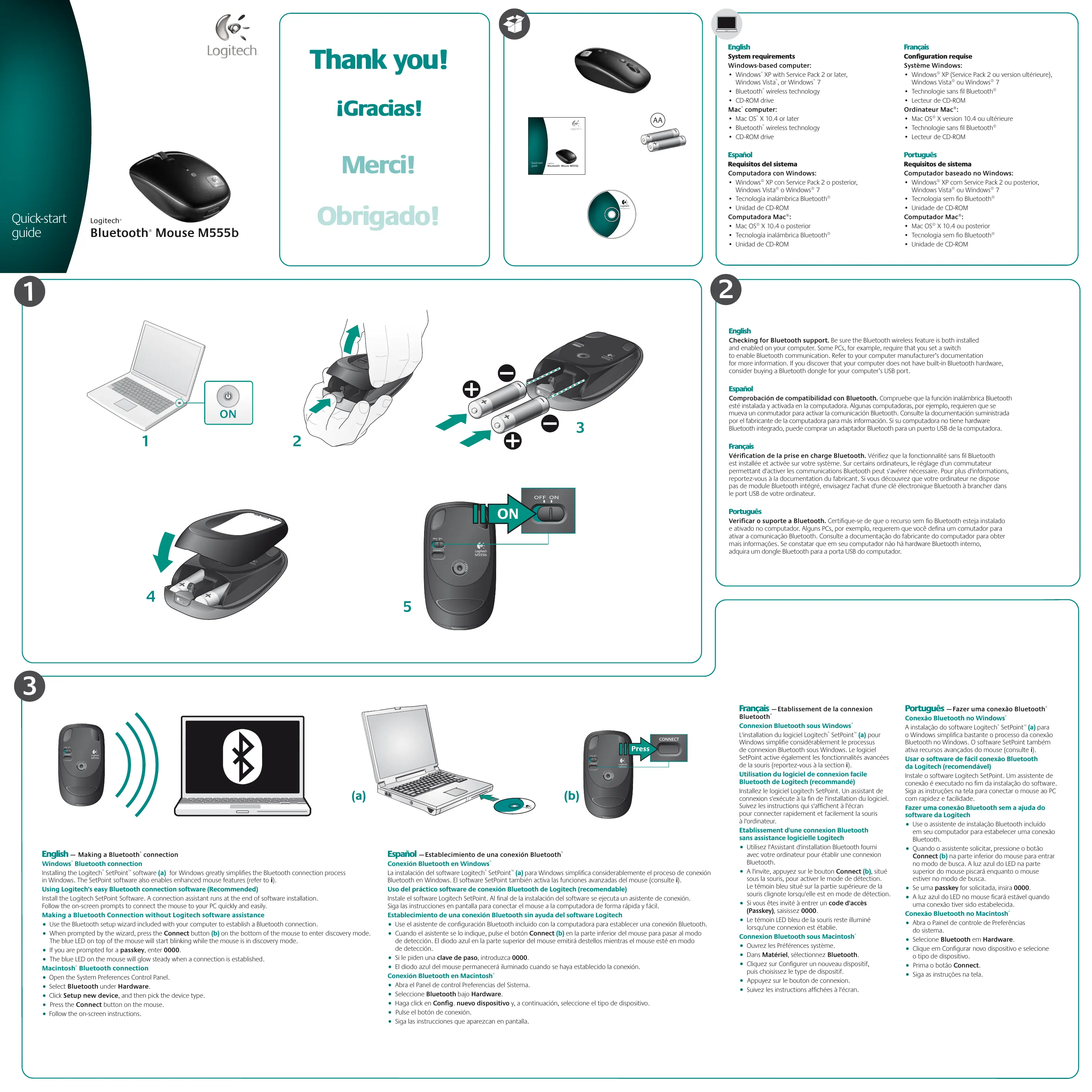
| Type de produit | Souris sans fil |
| Technologie de connexion | RF sans fil (2,4 GHz) |
| Caractéristiques techniques principales | Capteur optique, résolution jusqu'à 1000 DPI |
| Alimentation électrique | Pile AA |
| Dimensions approximatives | 105 x 60 x 38 mm |
| Poids | 100 g (avec pile) |
| Compatibilités | Windows, macOS, Chrome OS |
| Type de batterie | Pile alcaline AA |
| Tension | 1,5 V |
| Fonctions principales | Défilement vertical, boutons programmables |
| Entretien et nettoyage | Essuyer avec un chiffon doux, ne pas utiliser de produits abrasifs |
| Pièces détachées et réparabilité | Pas de pièces détachées disponibles, réparation limitée |
| Garantie | 2 ans |
| Informations générales utiles | Compatible avec la technologie Logitech Unifying |
FOIRE AUX QUESTIONS - M555B LOGITECH
Téléchargez la notice de votre Souris sans fil au format PDF gratuitement ! Retrouvez votre notice M555B - LOGITECH et reprennez votre appareil électronique en main. Sur cette page sont publiés tous les documents nécessaires à l'utilisation de votre appareil M555B de la marque LOGITECH.
MODE D'EMPLOI M555B LOGITECH
Comprobación de compatibilidad con Bluetooth. Compruebe que la función inalámbrica Bluetooth esté instalada y activada en la computadora. Algunas computadoras, por ejemplo, requieren que se mueva un conmutador para activar la comunicación Bluetooth. Consulte la documentación suministrada por el fabricante de la computadora para más información. Si su computadora no tiene hardware
Bluetooth integrado, puede comprar un adaptador Bluetooth para un puerto USB de la computadora.
Utilisation du logiciel de connexion facile
Bluetooth de Logitech (recommandé) Installez le logiciel Logitech SetPoint. Un assistant de connexion s'exécute à la fin de l'installation du logiciel. Suivez les instructions qui s'affichent à l'écran pour connecter rapidement et facilement la souris à l'ordinateur. Etablissement d'une connexion Bluetooth sans assistance logicielle Logitech • Utilisez l'Assistant d'installation Bluetooth fourni avec votre ordinateur pour établir une connexion Bluetooth. • A l'invite, appuyez sur le bouton Connect (b), situé sous la souris, pour activer le mode de détection. Le témoin bleu situé sur la partie supérieure de la souris clignote lorsqu'elle est en mode de détection. • Si vous êtes invité à entrer un code d'accès (Passkey), saisissez 0000. • Le témoin LED bleu de la souris reste illuminé lorsqu'une connexion est établie. Connexion Bluetooth sous Macintosh® • Ouvrez les Préférences système. • Dans Matériel, sélectionnez Bluetooth. • Cliquez sur Configurer un nouveau dispositif, puis choisissez le type de dispositif. • Appuyez sur le bouton de connexion. • Suivez les instructions affichées à l'écran. ®
Conexión Bluetooth en Macintosh®
• Abra el Panel de control Preferencias del Sistema. • Seleccione Bluetooth bajo Hardware. • Haga click en Config. nuevo dispositivo y, a continuación, seleccione el tipo de dispositivo. • Pulse el botón de conexión. • Siga las instrucciones que aparezcan en pantalla.
3. Changement d'applications: programmez ce bouton pour effectuer d'autres fonctions, telles que le zoom. 4. Boutons droit et gauche de la souris 5. Témoin lumineux des piles 6. Interrupteur d'alimentation 7. Bouton Connect Bluetooth 8. Bouton d'ouverture du compartiment des piles 8. Botón de compartimento de pilas
O software é opcional para este mouse. Para ativar os recursos da roda de inclinação e da
Alternância de Aplicativos (as funções desempenhadas por esses recursos podem variar conforme o aplicativo) ou para personalizar o mouse, instale o software do mouse (Logitech® SetPoint™ para 3. Vérifiez la bonne installation des piles et remplacez-les si nécessaire. Une fois la souris sous tension, le témoin LED devient bleu pendant 5 secondes ou clignote en rouge lorsqu'il est nécessaire de remplacer les piles. Mettez la souris hors tension quand vous ne l'utilisez pas pour économiser les piles. 4. Vérifiez que l'ordinateur correspond à la configuration système requise. Vérifiez également que votre ordinateur dispose d'un module Bluetooth intégré. Si ce n'est pas le cas, envisagez l'achat d'une clé électronique Bluetooth à brancher sur le port USB de votre ordinateur. 5. Vérifiez que le matériel et les logiciels Bluetooth ont été installés correctement et sont activés. 6. Répétez l'étape 3 relative à la synchronisation Bluetooth. Reportez-vous à la documentation accompagnant votre ordinateur pour en savoir plus sur l'utilisation de la technologie Bluetooth. 7. La connexion simultanée de trois dispositifs Bluetooth ou plus peut rendre la connexion Bluetooth instable.
Resolución de problemas. El mouse no funciona Comprueba también que la computadora tiene hardware Bluetooth integrado. De no ser así, puedes comprar un adaptador Bluetooth para un puerto USB de la computadora. 5. Comprueba si se han instalado y activado correctamente el hardware y el software Bluetooth. 6. Repite el paso 3 relacionado con el emparejamiento Bluetooth. Consulta la documentación del fabricante de la computadora para obtener más información sobre el uso de Bluetooth. 7. Si se conectan tres o más dispositivos Bluetooth simultáneamente, la conexión Bluetooth puede volverse menos estable.
 Notice Facile
Notice Facile